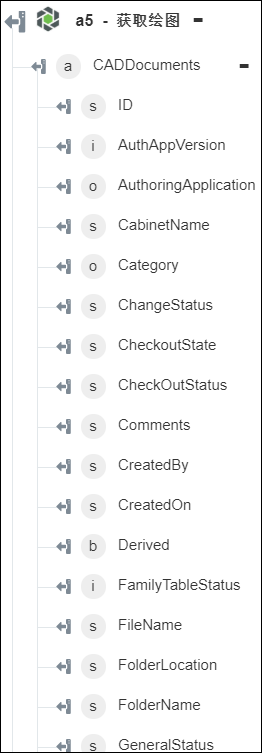获取绘图
使用“获取绘图”操作可从 Windchill 服务器获取部件或 CAD 文档的表示内容。
|
|
如果尝试以“文件”或“流”格式获取内容,则此操作会因 Windchill 双向 SSL 连接而失败。这是一个 Windchill 问题,此问题会在即将发布的 Windchill 版本中进行修复。
|
完成以下步骤,可在工作流中使用“获取绘图”操作:
1. 将 Windchill 下的“获取绘图”操作拖至工作区,将指针置于该操作上,然后单击  或双击该操作。“获取绘图”窗口随即打开。
或双击该操作。“获取绘图”窗口随即打开。
2. 根据需要编辑“标签”。默认情况下,标签名称与操作名称相同。
3. 要添加 Windchill 连接器类型,请参阅支持的 Windchill 连接器类型。
如果先前已添加连接器类型,请选择相应的“连接器类型”,然后在“连接器名称”下选择连接器。
4. 单击“测试”以验证连接器。
5. 单击“映射连接器”,以使用除当前用于填充输入字段的连接器以外的其他连接器来执行操作。在“运行时连接器”字段中,提供有效的 Windchill 连接器名称。有关“映射连接器”的详细信息,请参阅使用映射连接器。
6. 在“实体类型”列表中,选择 Windchill 实体类型。
◦ “部件”
如果选定的表示文件类型在指定部件实体表示中不可用,则“获取绘图”操作会在与该特定部件关联的 CAD 文档的表示中搜索该文件类型。
◦ CAD 文档
7. 在“标识符列表”字段中,以 Windchill OID 格式提供以逗号分隔的实体标识符列表:OR:Type:ID,其中 Type 是 Windchill 实体类型的内部名称。部件标识符的示例为 OR:wt.part.WTPart:646192。
8. 在“内容筛选器类型”列表中,选择要用于筛选结果的文件格式:
◦ “任意”- 表示中的所有文件。此为默认值。
◦ “2D 缩略图”- 表示中的 2D 缩略图文件。
◦ “3D 缩略图”- 表示中的 3D 缩略图文件。
◦ CGM - .cgm (计算机图形元文件) 文件。常用于 CAD 和演示文稿图形。
◦ DXF - .dxf (绘图交换格式) 文件。在 AutoCAD 中使用的图形图像格式。
◦ IGES - .igs (原始图形交换规范) 文件。在不同 CAD 系统之间传输 2D 和 3D 绘图数据时使用的中性文件格式。
◦ JT - .jt (Jupiter Tesselation) 文件。用于交换和可视化数据的 JT 3D 数据格式。
◦ PDF - .pdf 文件。用于保存文档的标准格式。
◦ PLT - .plt 文件。包含 CAD 应用程序中出图详细信息的基于矢量的绘图仪文件。
◦ PVZ - .pvz 文件。Creo View 中的表示文件。
◦ STEP - .stp 文件。用于以 ASCII 格式存储 3D 图像数据的文件。
◦ STL - .stl (stereolithography) 文件。用于 3D 打印的文件格式。
◦ VRML - .wrl 文件。用于虚拟现实建模语言 (VRML) 的图形文件格式。VRML 文件主要用于 Web 页面的 3D 信息。
9. 在“内容格式”列表中,选择下列选项之一:
◦ “仅 URL”- 以 URL 格式检索输出。此操作输出会包含所获取文档内容的 URL。
◦ “内容流”- 以二进制格式将输出检索为数据流。此内容可映射至另一操作。
10. 单击“显示其他字段”可查看其他字段。
◦ 在“获取 OData Annotations”中,选择 true 可在输出中包括 OData 注释。默认值为 false。
11. 单击“完成”。
输出架构
“获取绘图”操作会根据选定“实体类型”提供动态输出架构。
如果将“实体类型”设置为“部件”:
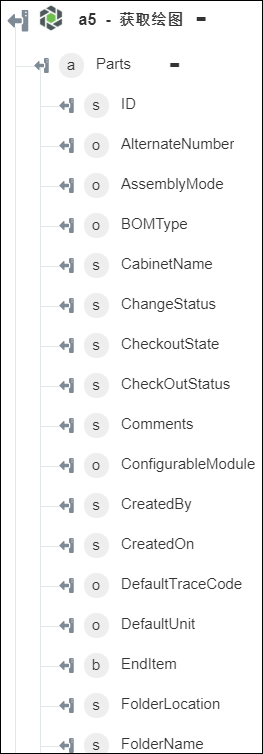
如果将“实体类型”设置为“CAD 文档”: